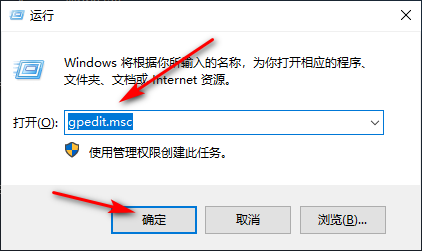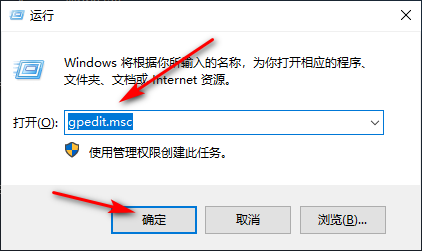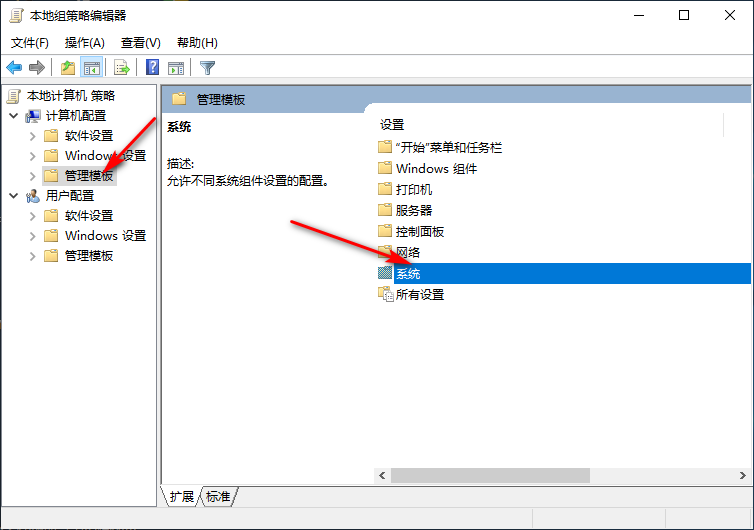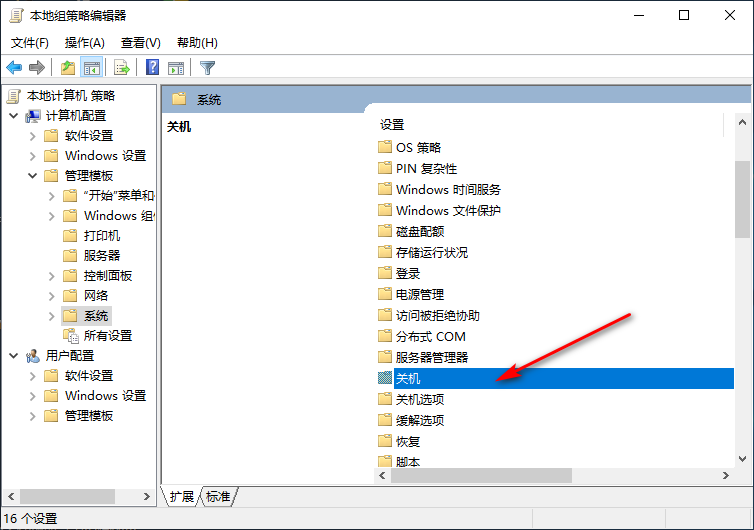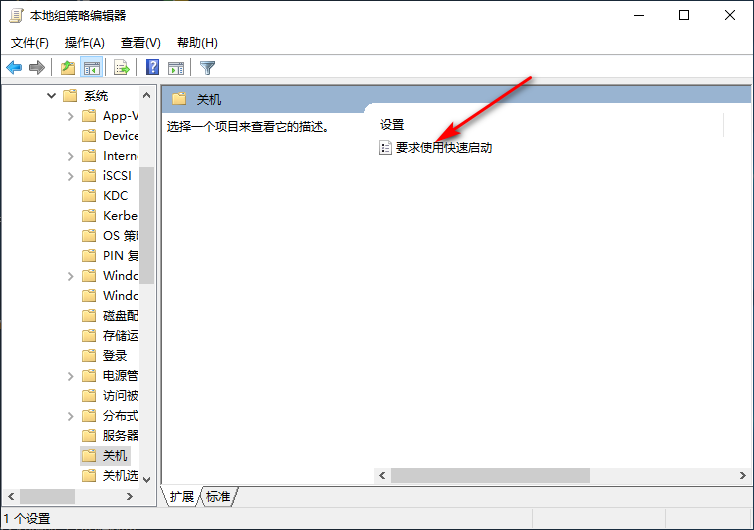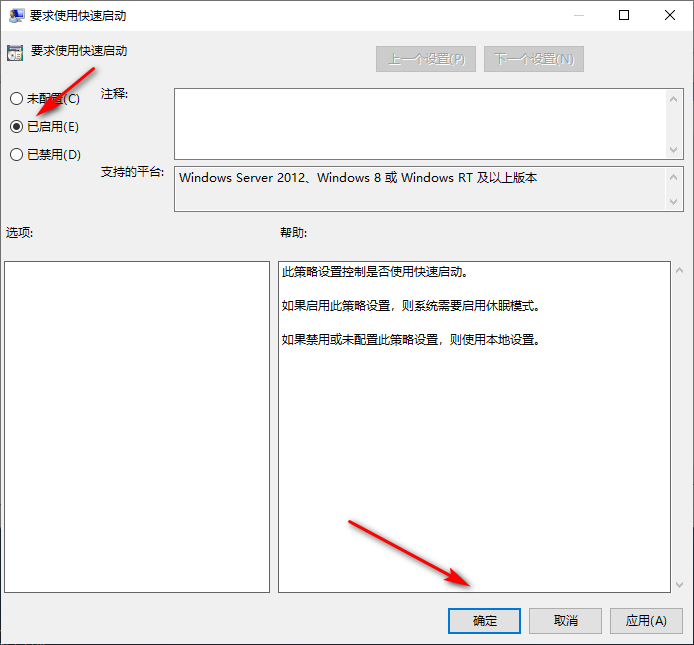Warning: Use of undefined constant title - assumed 'title' (this will throw an Error in a future version of PHP) in /data/www.zhuangjiba.com/web/e/data/tmp/tempnews8.php on line 170
win10响应速度慢怎么解决
装机吧
Warning: Use of undefined constant newstime - assumed 'newstime' (this will throw an Error in a future version of PHP) in /data/www.zhuangjiba.com/web/e/data/tmp/tempnews8.php on line 171
2020年09月19日 20:50:01
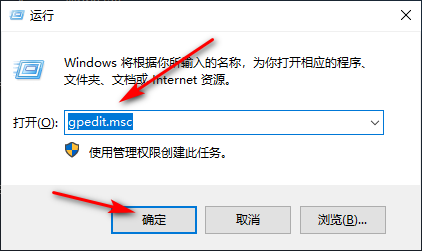
现在电脑已经是日常办公的必备工具了,win10系统是最新版的了。但是有用户反映觉得windows10反应慢,那么你们知道win10突然很卡响应慢的解决方法吗?其实,挺简单的,几步的操作就可以把它搞定,下面我们一起来看看吧~
1、首先同时按下win+r键打开运行窗口,输入“gpedit.msc”,点击确定。
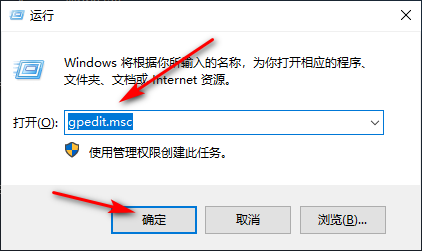
2、进入之后点击管理模板展开,点击系统,点击关机。
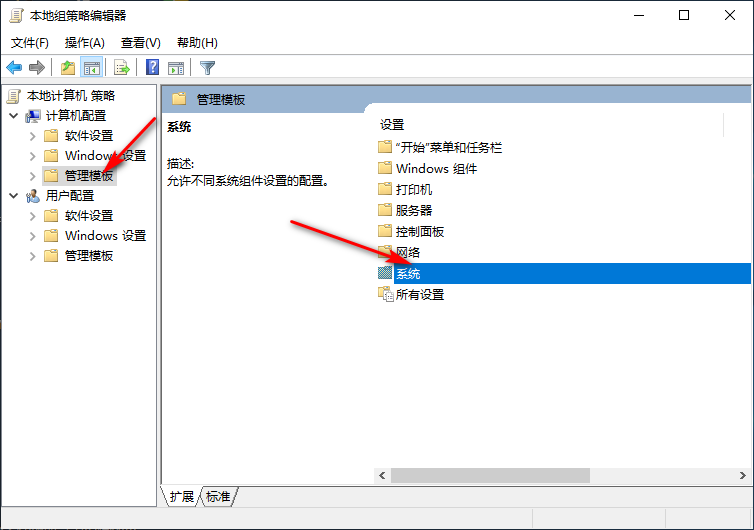
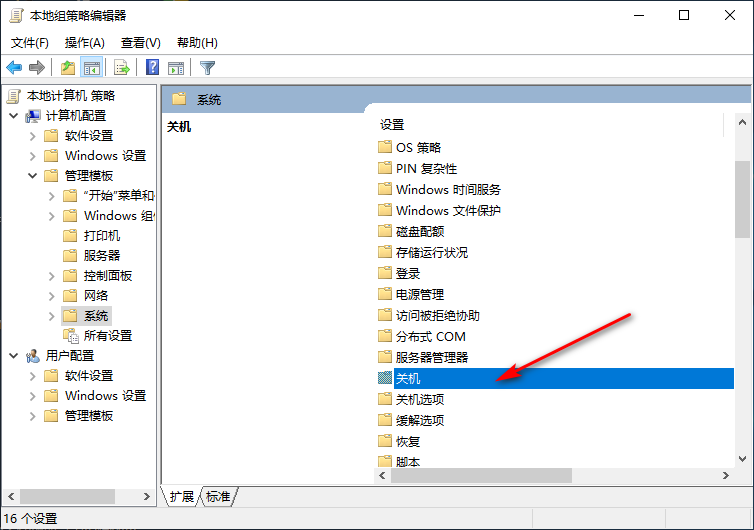
3、之后在点击要求使用快速启动,勾选已启用,最后点击确定即可。
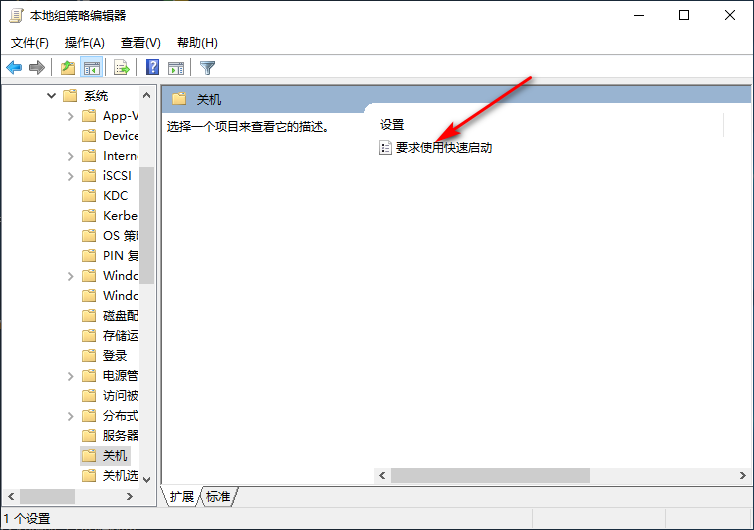
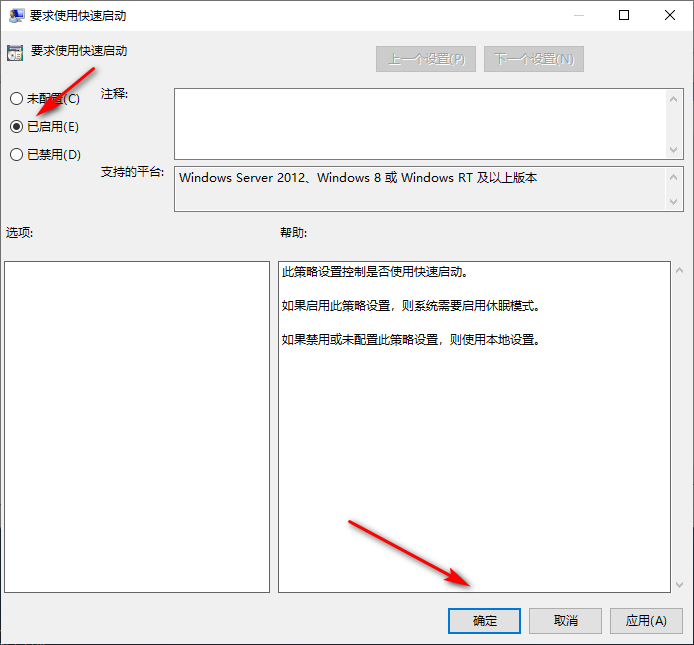
综上所述,以上内容就是关于“win10响应速度慢怎么解决”的详细操作方法,希望能够帮助到广大的用户们,谢谢阅读~